
Yurich Koshurich
0
3195
681
A OnePlus lançou recentemente o OnePlus 5T, o sucessor do OnePlus 5. Embora o dispositivo em si seja ótimo, a empresa está comemorando seu 4º aniversário na Índia e o lançamento de “The Last Jedi”, lançando o OnePlus 5T: Star Wars Edition. O dispositivo traz uma aparência totalmente nova juntamente com outros novos recursos ao OnePlus 5T padrão. Tendo usado o dispositivo pessoalmente, eu queria ter a mesma aparência nos meus dispositivos pessoais. Bem, finalmente descobri uma saída e também queria compartilhar com vocês. Portanto, sem perder mais tempo, vamos direto ao assunto:
Papéis de Parede de OnePlus 5T: Star Wars Edition
Uma das coisas mais exclusivas do OnePlus 5T: Star Wars Edition é a coleção de papéis de parede. Se você viu nosso vídeo de unboxing do dispositivo, deve ter notado que ele vem com belos papéis de parede temáticos de Guerra nas Estrelas. Bem, felizmente para você, há uma maneira de obter todos esses papéis de parede incríveis no seu dispositivo Android também. Você pode baixar todos os papéis de parede de Guerra nas Estrelas: Os Últimos Jedi aqui.

OnePlus 5T: Edição Star Wars Ringtone
O OnePlus 5T: Star Wars Edition também usa o toque personalizado do OnePlus. Como alternativa, eu criei meu próprio Star Wars Ringtone com base na música-tema de Star Wars, você adivinhou. Portanto, se você deseja adicionar um desses toques ao seu dispositivo, siga as etapas abaixo:
- Faça o download do toque para OnePlus 5T daqui ou o Toque Star Wars Theme Song daqui para o seu dispositivo.
- Baixar e instalar Solid Explorer (avaliação gratuita) ou qualquer outro gerenciador de arquivos de sua escolha.
- Agora, vá para Configurações -> Som e role para baixo e toque em "Toque do celular".
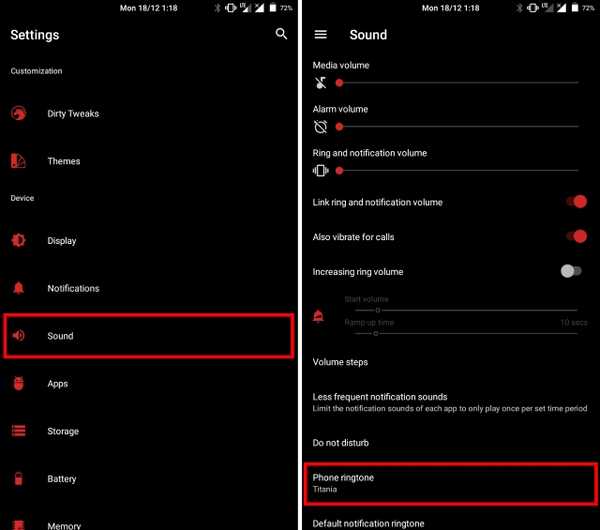
- Aqui, selecione "Solid Explorer" ou qualquer gerenciador de arquivos e navegue até o arquivo de toque que você acabou de baixar para selecionar.
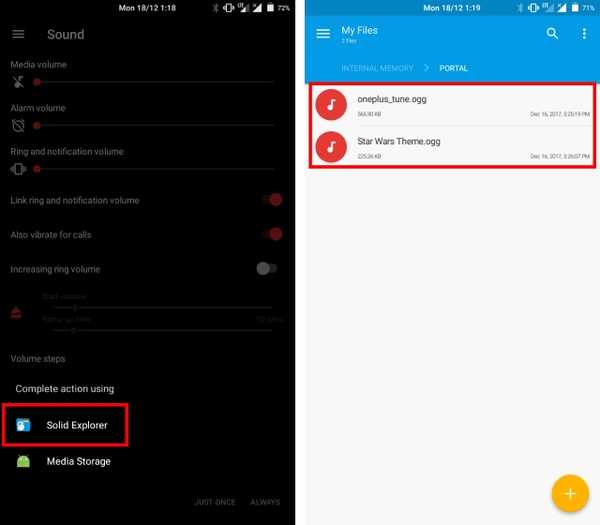
- É isso aí. Seu novo O toque de Star Wars agora deve ser aplicado.
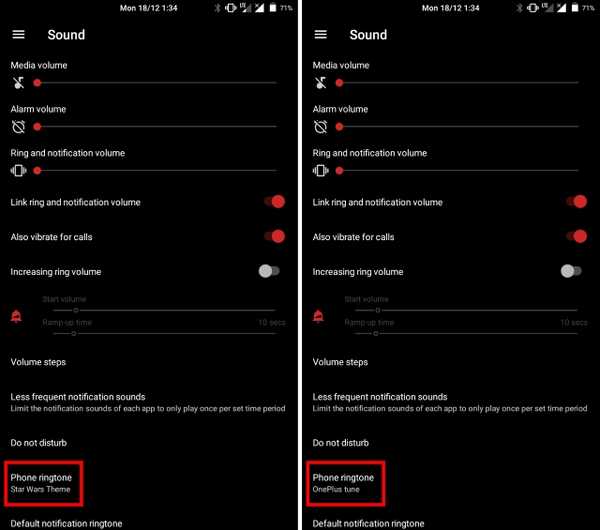
OnePlus 5T: Tema Star Wars Edition
Vamos admitir, o tema Star Wars Red / Black no OnePlus 5T parece absolutamente estelar. Embora não haja um tema oficial de Guerra nas Estrelas para Android, temos a próxima melhor coisa.
Nota: O método a seguir requer que você tenha o substrato instalado no seu dispositivo. Você pode fazer isso seguindo nosso tutorial. Como alternativa, você também pode usar o LibreSubstratum para o procedimento. Além disso, se você estiver tentando isso em um dispositivo Android Oreo não-rooteado, verifique nosso guia para Andromeda, que permite usar o Substratum de uma maneira melhor em dispositivos Android Oreo sem raiz.
- Baixar e instalar Swift Black Substratum Theme (US $ 1,99) no seu dispositivo Android.
- Agora, abra o aplicativo Substratum e toque no tema Swift Black que você acabou de instalar.
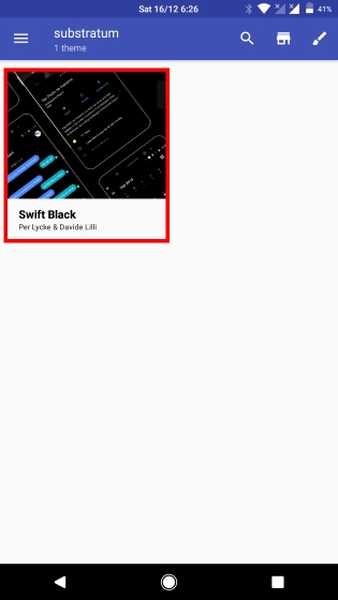
- Na tela que aparece ao lado, toque no menu suspenso para selecionar sua versão do Android.
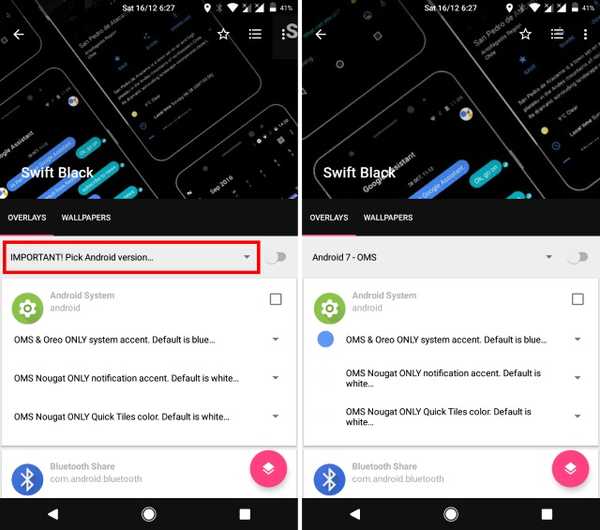
- Na seção Sistema Android, defina o valor do primeiro menu suspenso como "Vermelho", e os outros dois para "Sotaque do sistema" como mostrado na imagem abaixo:
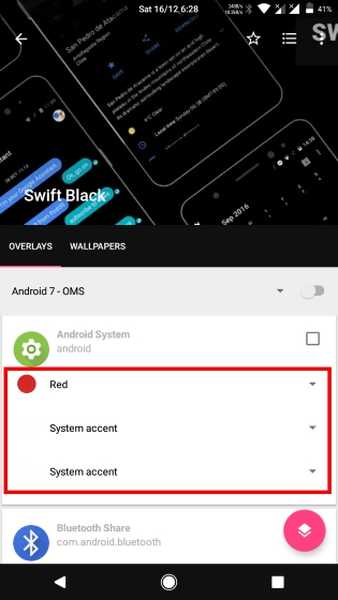
- Agora, verifique a alternância próximo a "Sistema Android", "Configurações", e "UI do sistema".
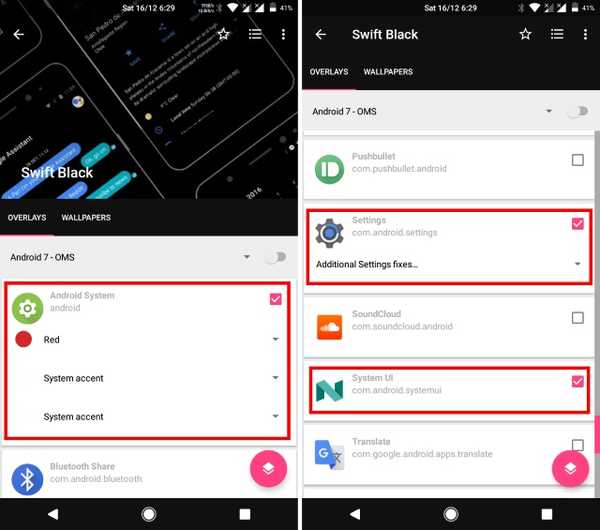
- Depois disso, apenas toque no ícone de sobreposição no canto inferior direito e toque em "Criar e ativar".

- E é isso. Seu O tema Vermelho / Preto baseado em Star Wars agora deve estar ativo.
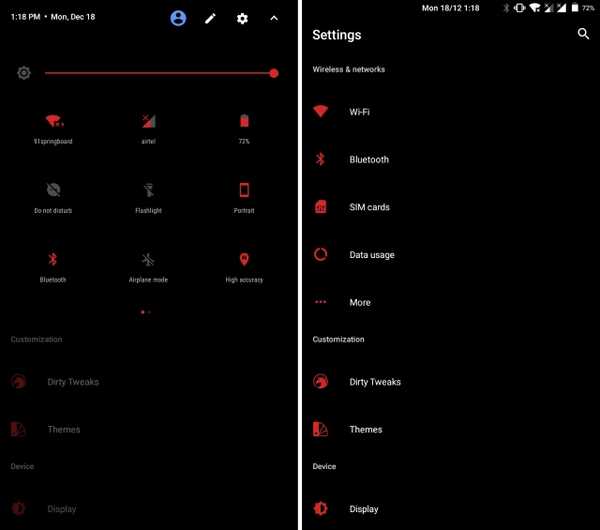
Bônus: OnePlus 5T: Barra de Navegação Star Wars Edition
Embora isso não esteja disponível no OnePlus 5T: Star Wars Edition, essa é uma pequena adição agradável que ficaria bem em sua barra de navegação. Para obter a barra de navegação de Guerra nas Estrelas no seu dispositivo, siga as etapas abaixo:
Nota: O método a seguir requer que você tenha o substrato instalado no seu dispositivo. Você pode fazer isso seguindo nosso tutorial. Além disso, seu dispositivo deve ter uma barra de navegação ativada. Você pode fazer isso modificando o arquivo build.prop usando o nosso guia aqui. Além disso, embora a modificação do arquivo build.prop normalmente exija acesso root, você pode fazê-lo sem root também usando nosso tutorial.
- Baixar e instalar Navegar Tema (grátis) no seu dispositivo Android
- Agora, abra o aplicativo Substratum e toque no tema Navegar que você acabou de instalar.
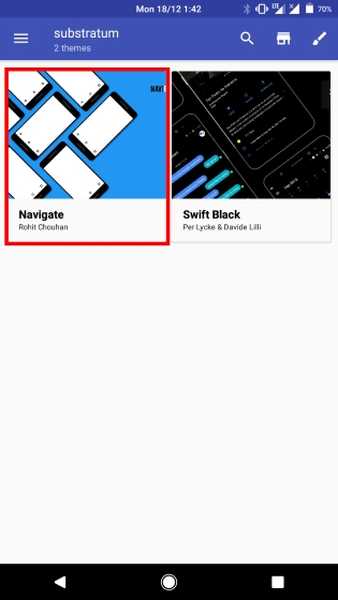
- Role para baixo até o “Ícones da barra de status da interface do usuário do sistema” seção. Toque no menu suspenso "Escolha a barra de navegação ..." e selecione de starwars, starwars2 ou starwars3
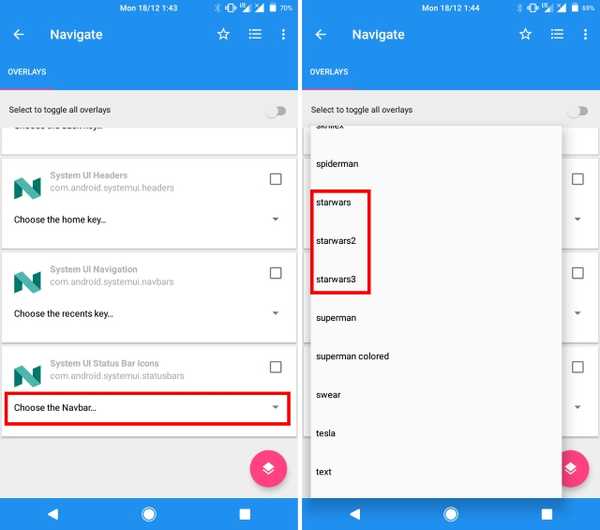
- Agora, marque a caixa de seleção próximo a “Ícones da barra de status da interface do usuário do sistema”.
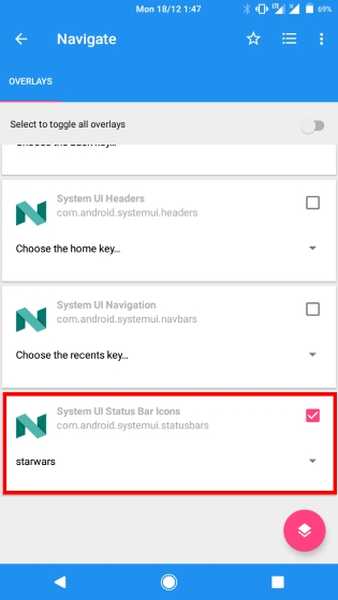
- Depois disso, apenas toque no ícone de sobreposição no canto inferior direito e toque em "Criar e ativar".
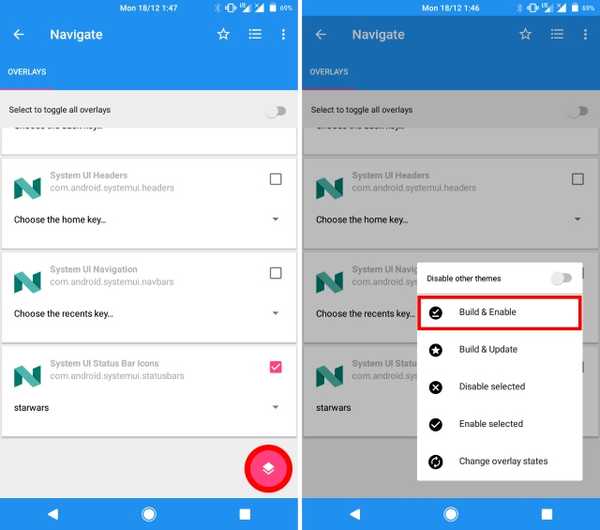
- E é isso. O tema da barra de navegação de Guerra nas Estrelas agora deve estar ativo. Veja abaixo como são os três temas diferentes de Guerra nas Estrelas:
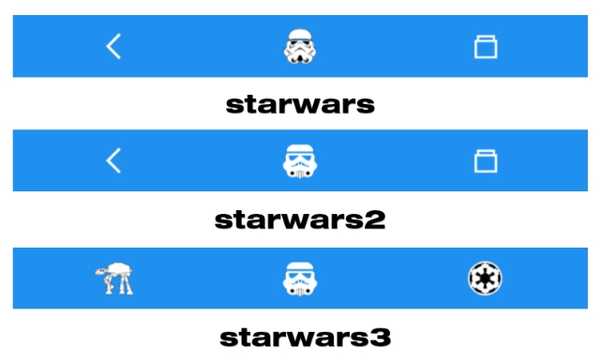
VEJA TAMBÉM: Revisão do OnePlus 5T: exatamente o que o OnePlus 5 deveria ter sido
Exiba o OnePlus 5T: Star Wars Edition Veja no seu dispositivo Android
O OnePlus 5T certamente é um dos dispositivos mais bonitos do ano, e muito deve ser apreciado sobre o tema Star Wars Vermelho / Preto do dispositivo. Felizmente, usando o método acima, você também pode emular a mesma aparência no seu dispositivo. Gosto especialmente do tema principal junto com a barra de navegação de Guerra nas Estrelas. Mas e voce? Qual é a sua parte favorita de todo o visual de Guerra nas Estrelas? Deixe-nos saber nos comentários abaixo.















